Usare la funzione Apparecchio acustico su AirPods Pro 2
AirPods Pro 2 offre una funzione Apparecchio acustico di livello medico per una perdita dell'udito percepita da lieve a moderata e una funzione Ausilio multimediale che migliora la chiarezza di musica, video e chiamate.
Cosa ti serve
Per configurare le funzioni Apparecchio acustico e Ausilio multimediale, ti servono:
AirPods Pro 2 con la versione del firmware più recente; scopri come aggiornare il firmware degli AirPods
Un iPhone o iPad con la versione del software più recente
Scopri come identificare il tuo modello di AirPods
Paesi o aree geografiche in cui è disponibile la funzione Apparecchio acustico
Configurare e usare·la funzione Apparecchio acustico
Apparecchio acustico Apparecchio acustico utilizza i risultati del test dell'udito eseguito sul tuo dispositivo oppure i risultati dell'audiogramma forniti da un professionista sanitario specializzato
Impostare la funzione Apparecchio acustico
Assicurati che gli AirPods siano sufficientemente carichi.*
Con gli AirPods nelle orecchie e connessi all'iPhone o all'iPad abbinato, vai su Impostazioni > AirPods.
Tocca Ausilio acustico.
Se non hai eseguito il test dell'udito, tocca Fai un test dell’udito. Se hai già eseguito il test dell'udito (o vuoi utilizzare i risultati dell'audiogramma forniti dal professionista sanitario), tocca Usa i risultati di un test precedente.
Segui le istruzioni, quindi esegui una delle seguenti operazioni:
Per utilizzare un risultato precedente del test dell'udito per la configurazione degli AirPods in base alle tue specifiche esigenze di udito, tocca un risultato dall'elenco, quindi tocca Avanti.
Se vuoi utilizzare un audiogramma fornito da un professionista sanitario specializzato e non l'hai ancora aggiunto, tocca Aggiungi il risultato del test dell’udito e segui le istruzioni. Dopo aver aggiunto questi risultati del test, potrai accedervi nell'app Salute.
Tocca Configura “Apparecchio acustico”, tocca Inizia, tocca Avanti, quindi tocca Attiva “Apparecchio acustico”. A seconda dei risultati del test, potrebbe essere richiesto di attivare Ausilio multimediale invece di Apparecchio acustico. Scopri di più su Ausilio multimediale
Può essere necessario del tempo per abituarsi alla funzione Apparecchio acustico. Per un'esperienza ottimale, apporta piccole modifiche alle impostazioni di Apparecchio acustico man mano che ti abitui.
Le impostazioni di Apparecchio acustico sono memorizzate sugli AirPods, quindi se il tuo dispositivo abbinato non è nelle vicinanze, Apparecchio acustico continuerà a funzionare utilizzando le impostazioni più recenti.
Regolare il livello di amplificazione, il bilanciamento e altro ancora nelle impostazioni degli AirPods Pro
Puoi regolare impostazioni come il livello di amplificazione (quanto gli AirPods amplificano il suono intorno a te), il bilanciamento sinistra-destra, il tono e Amplificazione conversazioni su iPhone, iPad o Mac (richiede macOS Sequoia 15.1 o versioni successive). Per un rapido accesso alle impostazioni, puoi utilizzare il Centro di Controllo per modificare le impostazioni.
Con gli AirPods nelle orecchie e connessi al dispositivo abbinato:
Su iPhone o iPad, vai su Impostazioni > scegli i tuoi AirPods, quindi tocca Ausilio acustico sotto Salute dell'udito.
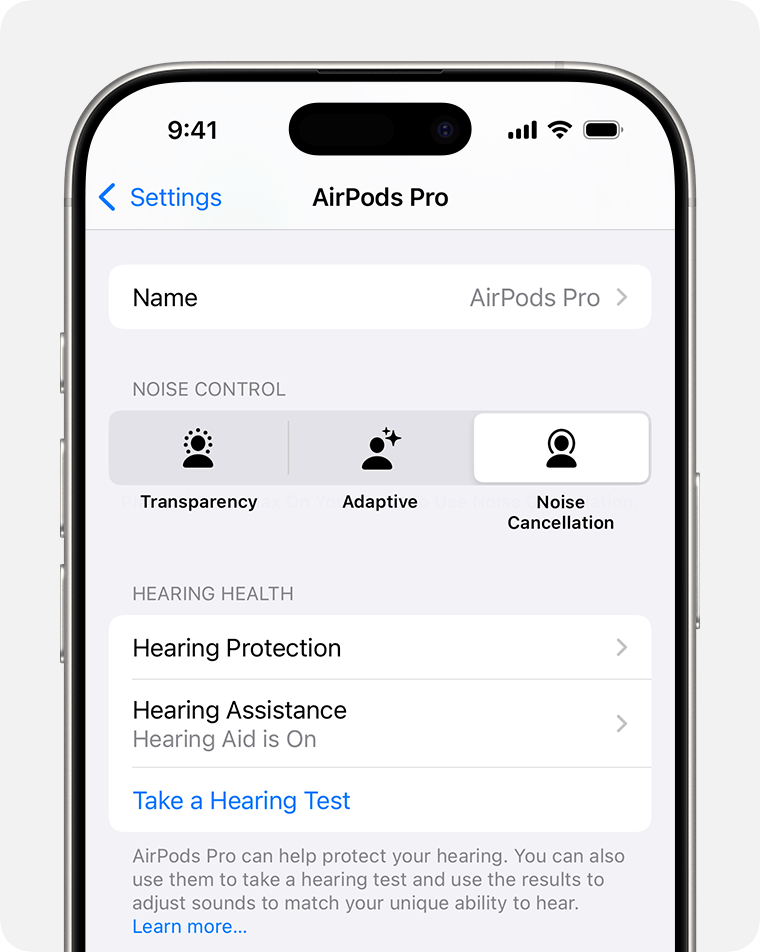
Su Mac, scegli menu Apple > Impostazioni di Sistema, fai clic sui tuoi AirPods nella barra laterale sinistra, quindi fai clic su Salute dell'udito.

Tocca o fai clic su Regolazioni.
Per regolare quanto gli AirPods amplificano il suono intorno a te, trascina il cursore Amplificazione a destra o a sinistra. Puoi anche regolare l'amplificazione dal Centro di Controllo. I tasti del volume sul dispositivo non regolano il livello di amplificazione di Apparecchio acustico (ma regolano il volume dei contenuti multimediali in riproduzione sul dispositivo).
Per aumentare o diminuire i livelli di amplificazione scorrendo verso l'alto o il basso sui controlli touch degli AirPods, attiva Scorri per controllare l’amplificazione. Questa funzione si può utilizzare solo in modalità Trasparenza e quando non vengono riprodotti contenuti multimediali sul dispositivo abbinato.
Per regolare il bilanciamento tra gli AirPods sinistro e destro, trascina il cursore Bilanciamento a sinistra o a destra.
Per rendere più acuto il suono amplificato dai tuoi AirPods, trascina il cursore Tono a destra. Per un tono più grave, trascina il cursore a sinistra.
Per ridurre la quantità di rumore circostante percepito dagli AirPods, come quello proveniente da un ventilatore o dalla strada, trascina il cursore Riduzione rumore ambientale verso destra. Questo può aiutare a migliorare la chiarezza in ambienti più rumorosi.
Quando cambi le impostazioni per gli AirPods Pro 2, le modifiche vengono applicate anche sugli altri tuoi dispositivi. Se hai più set di AirPods, devi configurare ogni set separatamente.
Regolare il livello di amplificazione dal Centro di Controllo
Puoi regolare il livello di amplificazione dei tuoi AirPods nel Centro di Controllo su iPhone, iPad, Mac e Apple Watch:
Per regolare su iPhone o iPad, apri il Centro di Controllo, tocca e tieni premuto il controllo del volume, quindi regola . Puoi regolare il volume delle due sorgenti separatamente. Ad esempio, puoi ascoltare musica sull'iPhone beneficiando comunque dell'amplificazione di Apparecchio acustico e combinare il volume delle due sorgenti per soddisfare le tue esigenze.

Per regolare su Apple Watch, apri il Centro di Controllo, tocca , quindi trascina il cursore.

Per regolare su Mac, apri il (o fai clic sull' nella barra dei menu), quindi regola . Puoi regolare il volume dei contenuti multimediali in riproduzione sul Mac separatamente con il normale controllo del volume o con i tasti del volume sul dispositivo.

Regolare altre impostazioni nel Centro di Controllo su iPhone o iPad
Puoi regolare altre impostazioni come tono, riduzione del rumore ambientale e Amplificazione conversazioni con i controlli di Ausilio acustico nel Centro di Controllo. I controlli di Ausilio acustico vengono aggiunti automaticamente al Centro di Controllo quando configuri la funzione Apparecchio acustico.
Apri il Centro di Controllo sul dispositivo.
Tocca , tocca Ausilio acustico, quindi regola le impostazioni di Ausilio acustico.

Usare Amplificazione conversazioni con Apparecchio acustico
Per migliorare la chiarezza in una conversazione faccia a faccia, attiva Amplificazione conversazioni. Amplificazione conversazioni è la soluzione migliore per le conversazioni faccia a faccia quando l'altra persona è proprio di fronte a te.
Su iPhone o iPad, vai su Impostazioni > scegli i tuoi AirPods, tocca Ausilio acustico sotto Salute dell'udito, tocca Regolazioni, quindi attiva Amplificazione conversazioni.
Su Mac, scegli menu Apple > Impostazioni di Sistema, fai clic sui tuoi AirPods nella barra laterale sinistra, quindi fai clic su Salute dell'udito. Fai clic su Regolazioni sotto Apparecchio acustico, quindi attiva Amplificazione conversazioni.
Puoi anche attivare o disattivare Amplificazione conversazioni nel Centro di Controllo su iPhone o iPad.
Informazioni sulle modalità di controllo del rumore con Apparecchio acustico
La funzione Apparecchio acustico amplifica i suoni ambientali solo quando sei in modalità Trasparenza. Ausilio multimediale apporta modifiche per migliorare la chiarezza di musica, video e chiamate in tutte le modalità di controllo del rumore.
Configurare e usare Ausilio multimediale
Con Ausilio multimediale, le regolazioni audio in base ai risultati dei test dell'udito possono essere applicate al suono di musica, video e chiamate.
Con gli AirPods nelle orecchie e connessi al dispositivo abbinato:
Su iPhone o iPad, vai su Impostazioni > scegli i tuoi AirPods, quindi tocca Ausilio acustico sotto Salute dell'udito.
Su Mac, scegli menu Apple > Impostazioni di Sistema, fai clic sui tuoi AirPods nella barra laterale sinistra, quindi fai clic su Salute dell'udito.
Tocca o fai clic su Regolazioni, quindi attiva Ausilio multimediale.
Per applicare le regolazioni audio in base ai risultati dei test alla musica e ai video in riproduzione sul dispositivo, attiva Regola la musica e i video.
Per applicare le regolazioni audio alle telefonate e alle chiamate FaceTime, attiva Regola le chiamate e FaceTime.
Per regolare il volume di chiamate telefoniche, musica e video in riproduzione sul dispositivo quando la funzione Apparecchio acustico è attiva:
Usa i tasti fisici del volume sul tuo dispositivo.
Su iPhone o iPad, apri il Centro di Controllo, tocca e tieni premuto il controllo del volume, quindi regola . Se anche la funzione Apparecchio acustico è attivata, puoi regolare il di Apparecchio acustico separatamente.
Su Mac, apri il , quindi trascina il controllo del volume sotto Suono a sinistra o a destra.
La maggior parte delle app multimediali, come Apple Music o Podcast, hanno anche i propri controlli del volume, quindi assicurati di controllare le app se riscontri un problema con il volume di musica, video o altri contenuti multimediali nei tuoi AirPods.
* Gli AirPods devono essere carichi affinché Apparecchio acustico funzioni correttamente. Quando la carica della batteria è bassa, si sente un segnale acustico in uno o in entrambi gli AirPods e si riceve una notifica. Sentirai un primo segnale acustico quando il livello della batteria è al 10% e un secondo segnale acustico prima che gli AirPods si spengano. Scopri come ricaricare gli AirPods e la custodia di ricarica e come prolungare la durata della batteria degli AirPods